Fügen Sie Chatnachrichten als Notizen oder Aufgaben zu Dynamics 365 hinzufügen (produktionsreife Vorschauversion)
Wichtig
Dieses Thema ist Teil der Dokumentation zur Vorabversion und kann geändert werden.
Während Sie sich in einem Gespräch über einen bestimmten Datensatz befinden, können Sie bestimmte Aktionselemente oder wichtige Punkte besprechen, die Sie in Dynamics 365 erfassen möchten. Die App macht es Ihnen leicht, Nachrichten wie Notizen oder Aufgaben dem entsprechenden Datensatz hinzuzufügen.
Lizenz- und Rollenanforderungen
| Anforderungstyp | Sie benötigen |
|---|---|
| Lizenz |
Weitere Informationen: |
| Sicherheitsrollen |
Mehr Informationen: Primäre Vertriebsrollen |
So fügen Sie eine Chat-Nachricht zu einem Dynamics 365-Datensatz hinzu
Bewegen Sie den Mauszeiger über die Nachricht, die Sie als Notiz oder Aufgabe hinzufügen möchten, und wählen Sie dann Mehr Optionen (…) aus.
Wählen Sie im Kontextmenü Weitere Aktionen>Zu Dynamics 365 hinzufügen.
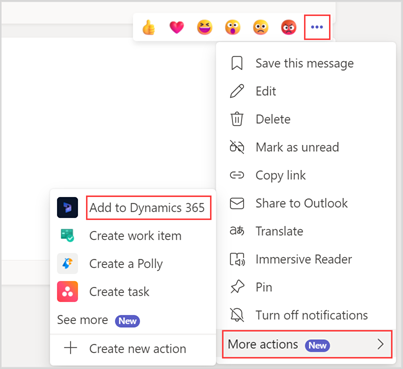
In dem Feld Hinsichtlich wählen Sie im Feld den Datensatz aus, dem Sie die Nachricht als Notiz oder Aufgabe hinzufügen möchten.
Im Feld Titel geben Sie den Titel für die Notiz oder die Aufgabe ein.
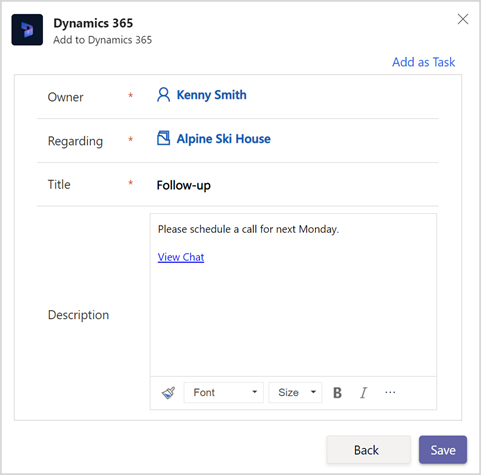
Standardmäßig wird die Nachricht als Notiz hinzugefügt. Wenn Sie die Nachricht als Aufgabe hinzufügen möchten, wählen Sie Als Aufgabe hinzufügen in der oberen rechten Ecke des Fensters aus. Die Werte aus den Feldern Hinsichtlich und Titel werden in der Aufgabe entsprechend ausgefüllt.
Notiz
Die Nachricht wird dem Beschreibungsfeld der Notiz oder Aufgabe hinzugefügt. Das Rich-Text-Format wird für Aufgaben nicht unterstützt. Wenn Sie also versuchen, Rich-Text-Nachrichten hinzuzufügen, sehen Sie nur die Chat-URL in der Beschreibung für Aufgaben. In solchen Fällen können Sie die Chat-Nachricht manuell kopieren und einfügen.
Wählen Sie Save (Speichern).
Die Notiz oder Aufgabe wird der Zeitachse des Datensatzes hinzugefügt.
Standardmäßig wird die Notiz oder Aufgabenkarte an die Unterhaltung gesendet. Wenn Sie die Notiz oder Aufgabenkarte nicht an die Unterhaltungen senden möchten, deaktivieren Sie Notizkarte zum Gespräch senden oder Aufgabenkarte an Unterhaltung senden.
Wählen Sie Fertig aus.
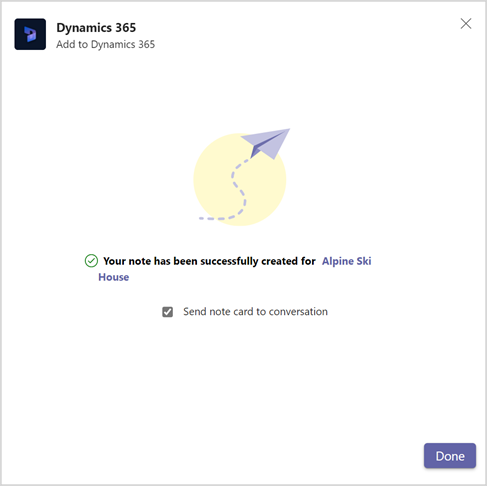
Die Notiz oder Aufgabe wird der Zeitachse des Datensatzes hinzugefügt. Ein Chat anzeigen Link wird der Notiz oder Aufgabe hinzugefügt. Wählen Sie den Link Chat anzeigen; die Unterhaltung wird in Teams geöffnet.
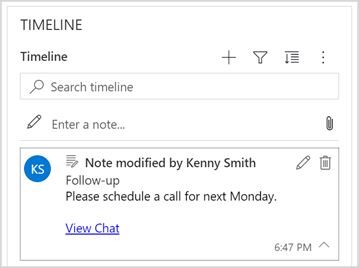
Siehe auch
Teilen und aktualisieren Sie Dynamics 365-Datensätze in der Microsoft Teams Unterhaltung
Greifen Sie über Messaging-Erweiterungen auf die Dynamics 365-App zu
Einstellung der Dynamics 365-App bearbeiten
Feedback teilen
Teilen und aktualisieren Sie Dynamics 365-Datensätze in der Microsoft Teams Unterhaltung
Datensatzdetails anzeigen und aktualisieren